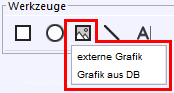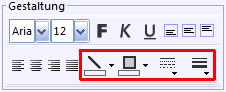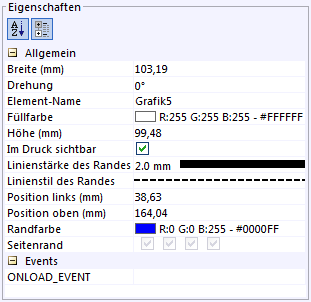Sidebar
Webseiten-Werkzeuge
Druck/Export
Inhaltsverzeichnis
Gestaltungselement Grafik
In Serienbrief- oder Etikettenschablonen können Grafiken auf zwei verschiedene Arten eingebunden werden:
- externe Grafik
Fügt man eine externe Grafik in einen Bericht ein, wird diese im Bericht gespeichert und ist damit bei jedem Ausdruck gleich. - Grafik aus DB
Die Datenbank enthält einzelne Grafiken (z.B. Schullogo), die man in einem Bericht verwenden kann. Bei dieser Art der Einbindung wird die Grafik erst zum Zeitpunkt des Ausdrucks in den Bericht eingefügt.
Werkzeug zum Einfügen einer Grafik
Beim Anklicken des Grafik-Symbols öffnet sich ein kleines Menü mit der Auswahlmöglichkeit, eine externe Grafik oder eine Grafik aus der Datenbank einzufügen.
Einfügen einer externen Grafik
- Anklicken des Grafik-Werkzeuges, hier Anwählen von „externe Grafik“
- Auswahl der gewünschten Datei in der Auswahl-Box
folgende Grafik-Formate werden beispielsweise unterstützt (unvollständige Liste):- *.bmp
- *.gif
- *.jpg
- *.png
- Einfügen durch Mausklick in der Seitendarstellung an der gewünschten Position
- Einstellen von Größe und Rahmenlinie
Einfügen einer Grafik aus der Datenbank
- Anklicken des Grafik-Werkzeuges, hier Anwählen von „Grafik aus DB“
- Einfügen durch Mausklick in der Seitendarstellung an der gewünschten Position
- Einstellen von Größe und Rahmenlinie
- Die Anwahl der Grafik aus der DB erfolgt durch ein Groovy-Script, das im ONLOAD-Event des Grafikrahmens eingetragen wird. Zur Verfügung stehen:
- Schullogo
item.src = obj.schuelerStamm.schuleStamm?.schullogo(im Datenbereich Schüler) - Dienstsiegel
item.src = obj.schuelerStamm.schuleStamm?.dienstsiegel(im Datenbereich Schüler)
Hinweis: Beim üblichen runden Dienstsiegel sollte im Regelfall eine Grafikrahmengröße von 35mm x 35mm eingestellt werden. Verwenden Sie nur ein vom staatlichen Münzamt speziell gefertigtes elektronisches Siegel.
Gestaltung
Zur Verfügung stehen nur die Gestaltungsoptionen Randfarbe, Füllfarbe, Linienstil und Linienstärke. Die übrigen Gestaltungsoptionen treffen auf die Grafik nicht zu, da sie keinen Text enthalten kann.
Eigenschaften
Nach Anklicken des Eigenschaftswertes (rechte Spalte) kann entweder ein neuer Wert direkt in der Tabelle eingetragen werden, oder es öffnet sich ein passender Dialog:
- Allgemein
- Breite (mm) - Breite des Rechtecks in mm
- Drehung - Drehwinkel (Drehung um den Mittelpunkt)
- Element-Name - zur Verwendung in Scripten
- Füllfarbe - Füllfarbe des Rechtecks (Farbauswahl im Dialog Farbe wählen)
- Höhe (mm) - Höhe des Rechtecks in mm
- Im Druck sichtbar - nur mit Haken wird das Rechteck auch gedruckt; ohne Haken wird es nur bei Verwendung der Maske als Dialog auf dem Bildschirm angezeigt
- Linienstärke des Randes - Stärke der Randlinie in mm
- Linienstil des Randes - Zeichenstil für die Randlinie, beispielsweise durchgezogen oder gepunktet
- Position links (mm) - Abstand der linken oberen Ecke des Rechtecks vom linken Papierrand
- Position oben (mm) - Abstand der linken oberen Ecke des Rechtecks vom oberen Papierrand
- Randfarbe - Randfarbe des Rechtecks (Farbauswahl im Dialog Farbe wählen)
- Seitenrand - Sichtbarkeit der Randlinien um das Bild links, rechts, oben und unten (mit Haken ist die jeweilige Linie sichtbar)
- Events
- ONLOAD_EVENT - Groovy-Script zum Einbinden einer Grafik aus der Datenbank (siehe oben) zum Zeitpunkt des Ausdrucks